Oltre modalità
In questa sezione vengono descritti i comandi della barra multifunzione e i pulsanti degli strumenti disponibili nelle seguenti modalità.
|
NOTA
|
|
Non è possibile personalizzare i comandi della barra multifunzione.
Per i dettagli su come impostare i pulsanti su una barra degli strumenti, vedere la seguente sezione.
|
Modalità Specifica area da non modificare
Sono disponibili i seguenti comandi della barra multifunzione nella Modalità Specifica area da non modificare.
Metodo applicazione
|
Comando della barra multifunzione
|
 (Metodo applicazione) (Metodo applicazione) |
|
Pulsante degli strumenti
|
-
|
Consente di selezionare una delle opzioni seguenti dall'elenco a discesa visualizzato quando si fa clic su questa opzione per impostare l'area in cui non è possibile effettuare modifiche.
[Elimina area specificata]
[Correggi area specificata]
[Non specificare un'area]
Esci da area specificata da non modificare
|
Comando della barra multifunzione
|
 (Esci da area sp.) (Esci da area sp.) |
|
Pulsante degli strumenti
|
-
|
Esegue le impostazioni per l'area non in corso di modifica e chiude la Modalità Specifica area da non modificare.
Modalità Impostazioni stampa unione
I comandi della barra multifunzione disponibili nella Modalità Impostazioni stampa unione sono i seguenti.
Connessione database/impostazioni
|
Comando della barra multifunzione
|
 (Conness./Impost.) (Conness./Impost.) |
|
Pulsante degli strumenti
|
-
|
Configura le impostazioni e la connessione per il database.
Disconnetti database
|
Comando della barra multifunzione
|
 (Disconnet.) (Disconnet.) |
|
Pulsante degli strumenti
|
-
|
Interrompe la connessione al database.
Apri destinazione file database
|
Comando della barra multifunzione
|
 (Apri destinazione file) (Apri destinazione file) |
|
Pulsante degli strumenti
|
-
|
Apre la cartella in cui è memorizzato il file del database.
Ordina
|
Comando della barra multifunzione
|
 (Ordina) (Ordina) |
|
Pulsante degli strumenti
|
-
|
Consente di selezionare una delle opzioni seguenti dall'elenco a discesa visualizzato quando si fa clic su questa opzione per modificare l'ordine di sovrapposizione dei campi stampa unione.
[Porta in primo piano]
[Porta in secondo piano]
[Porta avanti]
[Porta indietro]
Allinea
|
Comando della barra multifunzione
|
 (Allinea) (Allinea) |
|
Pulsante degli strumenti
|
-
|
Consente di selezionare una delle opzioni seguenti dall'elenco a discesa visualizzato quando si fa clic su questa opzione per allineare la posizione dei campi stampa unione.
[Sinistra]
[Centro]
[Destra]
[In alto]
[Al centro]
[In basso]
Primo record
|
Comando della barra multifunzione
|
 (Primo record) (Primo record) |
|
Pulsante degli strumenti
|
-
|
Visualizza il primo record.
Record precedente
|
Comando della barra multifunzione
|
 (Record precedente) (Record precedente) |
|
Pulsante degli strumenti
|
-
|
Visualizza il record precedente.
Vai a record
|
Comando della barra multifunzione
|
 (Vai a record) (Vai a record) |
|
Pulsante degli strumenti
|
-
|
Visualizza un record specificato con immissione diretta.
Record successivo
|
Comando della barra multifunzione
|
 (Record successivo) (Record successivo) |
|
Pulsante degli strumenti
|
-
|
Visualizza il record successivo.
Ultimo record
|
Comando della barra multifunzione
|
 (Ultimo record) (Ultimo record) |
|
Pulsante degli strumenti
|
-
|
Visualizza l'ultimo record.
Verifica dati della stampa unione
|
Comando della barra multifunzione
|
 (Controlla) (Controlla) |
|
Pulsante degli strumenti
|
-
|
Controlla i dati stampa unione.
Esci dalle impostazioni stampa unione
|
Comando della barra multifunzione
|
 (Es. da imp.) (Es. da imp.) |
|
Pulsante degli strumenti
|
-
|
Chiude la Modalità Impostazioni stampa unione.
Modalità Timbri digitali
I comandi della barra multifunzione disponibili nella Modalità Timbri digitali sono i seguenti.
Timbro digitale firmato
|
Comando della barra multifunzione
|
 (Timbro digitale firmato) (Timbro digitale firmato) |
|
Pulsante degli strumenti
|
-
|
Visualizza i timbri digitali registrati in Desktop Editor.
Consente di selezionare una delle opzioni seguenti dall'elenco a discesa visualizzato facendo clic su  .
.
[Elenco immagini con timbri]: visualizza la finestra di dialogo [Elenco immagini con timbri] e consente di registrare, duplicare, modificare, eliminare e cambiare l'ordine delle immagini con timbri.
[Crea il certificato autofirmato]: visualizza la finestra di dialogo [Crea il certificato autofirmato] e consente di creare un certificato autofirmato.
[Elimina il certificato autofirmato]: visualizza la finestra di dialogo [Elimina il certificato autofirmato] de consente di eliminare un certificato autofirmato creato in Desktop Editor.
Esci da timbro digitale
|
Comando della barra multifunzione
|
 (Esci da timb. dig.) (Esci da timb. dig.) |
|
Pulsante degli strumenti
|
-
|
Annulla la Modalità Timbri digitali.
Modalità Modifica solo pagine originali
I comandi della barra multifunzione e i pulsanti degli strumenti disponibili nella Modalità Modifica solo pagine originali sono i seguenti.
Aggiungi testi
|
Comando della barra multifunzione
|
 (Aggiungi testi) (Aggiungi testi) |
|
Pulsante degli strumenti
|
-
|
Consente di aggiungere un nuovo oggetto di testo.
Font
|
Comando della barra multifunzione
|
 (Font) (Font) |
|
Pulsante degli strumenti
|
-
|
Configura il font degli oggetti di testo.
Dimensione font
|
Comando della barra multifunzione
|
 (Dimensione font) (Dimensione font) |
|
Pulsante degli strumenti
|
-
|
Configura le dimensioni del font degli oggetti di testo.
Grassetto
|
Comando della barra multifunzione
|
 (Grassetto) (Grassetto) |
|
Pulsante degli strumenti
|
-
|
Applica lo stile grassetto a un oggetto di testo.
Corsivo
|
Comando della barra multifunzione
|
 (Corsivo) (Corsivo) |
|
Pulsante degli strumenti
|
-
|
Applica lo stile corsivo a un oggetto di testo.
Colore font
|
Comando della barra multifunzione
|
 (Colore font) (Colore font) |
|
Pulsante degli strumenti
|
-
|
Configura il colore degli oggetti di testo. Per utilizzare un colore non disponibile nell'elenco, selezionare [Altri colori].
Allinea
|
Comando della barra multifunzione
|
 (Allinea) (Allinea) |
|
Pulsante degli strumenti
|
-
|
Consente di selezionare una delle opzioni seguenti dall'elenco a discesa visualizzato quando si fa clic su questa opzione per allineare la posizione degli oggetti.
[In alto]
[Al centro]
[In basso]
[Sinistra]
[Centro]
[Destra]
Ordina
|
Comando della barra multifunzione
|
 (Ordina) (Ordina) |
|
Pulsante degli strumenti
|
-
|
Consente di selezionare una delle opzioni seguenti dall'elenco a discesa visualizzato quando si fa clic su questa opzione per modificare l'ordine di sovrapposizione degli oggetti.
[Porta in primo piano]
[Porta in secondo piano]
[Porta avanti]
[Porta indietro]
Raggruppa
|
Comando della barra multifunzione
|
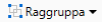 (Raggruppa) (Raggruppa) |
|
Pulsante degli strumenti
|
-
|
Consente di selezionare una delle opzioni seguenti dall'elenco a discesa visualizzato quando si fa clic su questa opzione per raggruppare o separare gli oggetti.
[Raggruppa]
[Separa]
Cerca
|
Comando della barra multifunzione
|
 (Cerca) (Cerca) |
|
Pulsante degli strumenti
|
 (Ricer. testo) (Ricer. testo) |
Visualizza la finestra di dialogo [Cerca]. È possibile cerare le stringhe incluse nel corpo del documento utilizzando parole chiave.
Esci da Modifica pagine originali
|
Comando della barra multifunzione
|
 (Esci da Mod. ori.) (Esci da Mod. ori.) |
|
Pulsante degli strumenti
|
-
|
Chiude la Modalità Modifica solo pagine originali.
Modalità Redazione
I comandi della barra multifunzione e i pulsanti degli strumenti disponibili nella Modalità Redazione sono i seguenti.
Cerca destinazioni ristampa
|
Comando della barra multifunzione
|
 (Cerca destin.) (Cerca destin.) |
|
Pulsante degli strumenti
|
 (Ricer. testo) (Ricer. testo) |
Visualizza la finestra di dialogo [Cerca destinazioni ristampa]. È possibile cercare una parola chiave e creare un contrassegno di redazione per le stringhe evidenziate.
Seleziona tutto
|
Comando della barra multifunzione
|
 (Sel. tutto) (Sel. tutto) |
|
Pulsante degli strumenti
|
 (Sel. tutto) (Sel. tutto) |
Seleziona tutti i contrassegni di redazione creati.
Elimina
|
Comando della barra multifunzione
|
 (Elim.) (Elim.) |
|
Pulsante degli strumenti
|
 (Elimina) (Elimina) |
Elimina i contrassegni di redazione selezionati.
Colore ristampa
|
Comando della barra multifunzione
|
 (Rie.) (Rie.) |
|
Pulsante degli strumenti
|
-
|
Configura il colore di riempimento dei contrassegni di redazione. Per utilizzare un colore non disponibile nell'elenco, selezionare [Altri colori].
Applica ristampe
|
Comando della barra multifunzione
|
 (Applica) (Applica) |
|
Pulsante degli strumenti
|
-
|
Applica le redazioni e i contrassegni di redazione creati.
Esci da ristampa
|
Comando della barra multifunzione
|
 (Esci da rist.) (Esci da rist.) |
|
Pulsante degli strumenti
|
-
|
Chiude la Modalità Redazione.